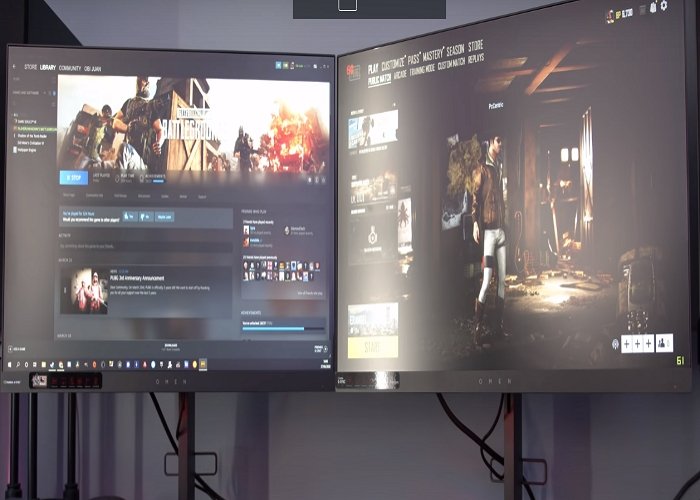
Wie spiele ich Spiele unter dem zweiten Monitor Windows 10?
Haben Sie einen zweiten Monitor mit Ihrem Windows 10 -Computer angeschlossen und möchten das Beste daraus machen? Warum dann nicht den zusätzlichen Bildschirm verwenden, um Ihre Lieblingsspiele zu spielen? In diesem Handbuch zeigen wir Ihnen, wie Sie Spiele auf einem zweiten Monitor in Windows 10 spielen und das Beste aus Ihrem Dual-Monitor-Setup herausholen. Lassen Sie uns also anfangen und die verschiedenen Möglichkeiten zum Spielen von Spielen auf einem zweiten Monitor erkunden.
Wie spiele ich Spiele unter dem zweiten Monitor Windows 10?
- Klicken Sie mit der rechten Maustaste auf den Desktop und wählen Sie Einstellungen anzeigen.
- Wählen Erkennen Wenn ein zweiter Monitor angeschlossen ist.
- Wählen Sie die Mehrere Anzeigen Option und wählen Sie entweder Erweitern Sie diese Displays oder Duplizieren Sie diese Anzeigen.
- Wählen Sie die Auflösung und Aktualisierungsrate des zweiten Monitors aus.
- Wählen Anwenden und prüfen Sie, ob der zweite Monitor jetzt aktiv ist.
- Gehen zu Start und offen Einstellungen.
- Wählen Spiele und gehen zum der Spielbar Tab.
- Umschalten Rekord -Spielclips, Screenshots und Sendung mit Spielleiste auf.
- Gehen zu Spielmodus und schalten Sie den Schalter auf ein.
- Öffnen Sie das Spiel beim zweiten Monitor.
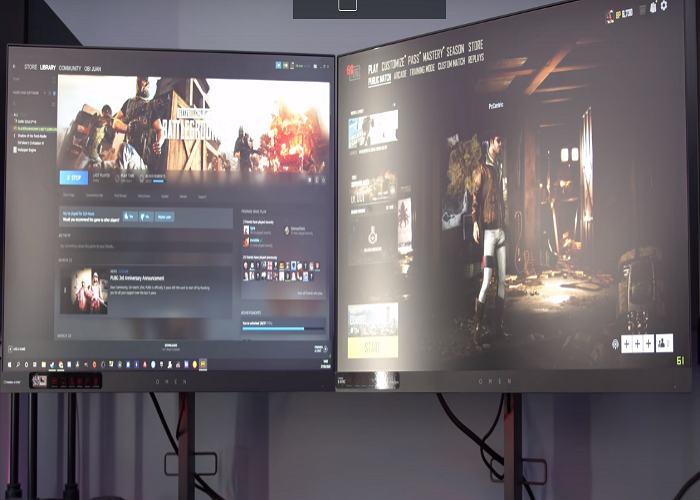
So spielen Sie Spiele auf einem zweiten Monitor mit Windows 10
Das Spielen von Spielen auf einem zweiten Monitor ist eine großartige Möglichkeit, den zusätzlichen Raum zu nutzen und ein größeres, eindringlicheres Spielerlebnis zu genießen. Es ermöglicht Ihnen auch Multitasking beim Spielen. Mit Windows 10 können Sie problemlos einen zweiten Monitor verwenden, um Spiele zu spielen. So wie.
Schritt 1: Richten Sie Ihre Monitore ein
Der erste Schritt besteht darin, Ihre Monitore einzurichten. Sie müssen sicherstellen, dass Ihr zweiter Monitor mit Ihrem PC kompatibel ist und ordnungsgemäß verbunden ist. Wenn Sie einen Laptop haben, müssen Sie möglicherweise einen externen Monitor kaufen. Sobald Ihr zweiter Monitor angeschlossen ist, können Sie ihn in Windows 10 einrichten. Öffnen Sie die Einstellungs -App und wenden Sie sich zum Abschnitt „System“. Wählen Sie die Registerkarte "Anzeige" und wählen Sie dann das Dropdown-Menü "Mehrere Anzeigen". Von hier aus können Sie wählen, wie Sie Ihre Monitore anzeigen.
Sobald Sie Ihre Monitore eingerichtet haben, können Sie mit dem nächsten Schritt fortfahren.
Schritt 2: Konfigurieren Sie Ihre Spieleinstellungen
Der nächste Schritt besteht darin, Ihre Spieleinstellungen zu konfigurieren. Die meisten Spiele erkennen automatisch Ihren zweiten Monitor und ermöglichen es Ihnen, die Einstellungen entsprechend zu konfigurieren. Normalerweise finden Sie die Einstellungen im Menü Optionen des Spiels. Hier können Sie wählen, wie Sie das Spiel auf Ihrem zweiten Monitor anzeigen. Sie können auch andere Einstellungen konfigurieren, z. B. die Auflösung und die Aktualisierungsrate.
Schritt 3: Beginnen Sie mit dem Spielen
Sobald Sie die Einstellungen konfiguriert haben, können Sie mit dem Spielen beginnen. Das Spiel wird automatisch auf Ihrem zweiten Monitor angezeigt. Sie können jetzt ein größeres, eindringlicheres Spielerlebnis genießen.
Tipps zum Spielen eines zweiten Monitors
Hier sind einige Tipps zum Spielen eines zweiten Monitors:
Verwenden Sie eine höhere Auflösung
Wenn Ihr zweiter Monitor eine höhere Auflösung als Ihr primärer Monitor hat, können Sie dies nutzen, indem Sie das Spiel für die höhere Auflösung festlegen. Auf diese Weise können Sie ein höherwertiges Spielerlebnis genießen.
Nutzen Sie den zusätzlichen Platz
Der zusätzliche Speicherplatz, der von einem zweiten Monitor angeboten wird, kann verwendet werden, um zusätzliche Informationen anzuzeigen, z. B. eine Karte oder einen Webbrowser. Dies kann für bestimmte Arten von Spielen nützlich sein.
Experimentieren Sie mit verschiedenen Konfigurationen
Sie können mit verschiedenen Konfigurationen experimentieren, um das beste Setup für Ihre Spielanforderungen zu finden. Sie möchten beispielsweise das Spiel so einstellen, dass er auf einem Monitor ausgeführt wird, und auf der anderen Seite eine Karte anzeigen.
Schalten Sie ungenutzte Monitore aus
Wenn Sie keinen Monitor verwenden, sollten Sie ihn ausschalten, um Strom zu sparen und die Wärme zu reduzieren. Dies wird auch bei der Leistung helfen.
Häufig gestellte Fragen
F1: Wie richte ich einen zweiten Monitor auf meinem Windows 10 -Computer ein?
A1: Es ist einfach, einen zweiten Monitor auf Ihrem Windows 10 -Computer einzurichten. Schließen Sie zunächst den zweiten Monitor an Ihren PC an. Öffnen Sie dann die Einstellungs -App und gehen Sie zum Systemabschnitt. Wählen Sie in der Registerkarte Anzeige die Option „Mehrere Anzeigen“ aus und wählen Sie, wie die beiden Monitore angeordnet werden sollen. Klicken Sie schließlich auf die Schaltfläche "Anwenden", um die Änderungen zu speichern. Sie sollten jetzt in der Lage sein, beide Monitore nebeneinander zu verwenden.
F2: Wie kann ich ein Spiel auf meinem zweiten Monitor spielen?
A2: Um ein Spiel auf Ihrem zweiten Monitor zu spielen, müssen Sie zunächst sicherstellen, dass das Spiel mehrere Displays unterstützt. Sie können dies in den Einstellungen des Spiels oder auf seiner Website überprüfen. Sobald Sie überprüft haben, dass das Spiel Multi-Monitor-Setups unterstützt, öffnen Sie das Spiel und suchen Sie nach einer Option, um die Anzeigeeinstellungen zu ändern. Sie sollten in der Lage sein, den zweiten Monitor als primäres Display für das Spiel auszuwählen.
F3: Wie bewege ich ein Spiel auf den zweiten Monitor?
A3: Um ein Spiel auf den zweiten Monitor zu verschieben, das Spiel zu öffnen und nach einer Option zu suchen, um die Anzeigeeinstellungen zu ändern. Sie sollten in der Lage sein, den zweiten Monitor als primäres Display für das Spiel auszuwählen. Alternativ können Sie den Befehl "natives" von Windows "Move to" verwenden. Klicken Sie mit der rechten Maustaste auf die Titelleiste des Spiels und wählen Sie "Weche To" und wählen Sie dann den zweiten Monitor.
F4: Wie mache ich beim zweiten Monitor ein Spiel mit Vollbild?
A4: Öffnen Sie das Spiel, um ein Spiel mit Vollbild des zweiten Monitors zu erstellen, und suchen Sie nach einer Option, um die Anzeigeeinstellungen zu ändern. Sie sollten in der Lage sein, den zweiten Monitor als primäres Display für das Spiel auszuwählen. Sobald Sie dies getan haben, können Sie das Spiel in den Einstellungen des Spiels in den Vollbildmodus umschalten.
F5: Wie trenne ich meinen Bildschirm zwischen zwei Monitoren?
A5: Um Ihren Bildschirm zwischen zwei Monitoren aufzuteilen, öffnen Sie die Einstellungs -App und gehen Sie zum Systemabschnitt. Wählen Sie in der Registerkarte Anzeige die Option „Mehrere Anzeigen“ aus und wählen Sie, wie die beiden Monitore angeordnet werden sollen. Sie sollten in der Lage sein, beide Monitore nebeneinander oder übereinander aufzustellen. Klicken Sie schließlich auf die Schaltfläche "Anwenden", um die Änderungen zu speichern.
F6: Wie ändere ich die Spielauflösung im zweiten Monitor?
A6: Öffnen Sie das Spiel und suchen Sie nach einer Option, um die Anzeigeeinstellungen zu ändern. Sie sollten in der Lage sein, den zweiten Monitor als primäres Display für das Spiel auszuwählen. Sobald Sie dies getan haben, können Sie die Auflösung des Spiels in den Einstellungen des Spiels anpassen. Alternativ können Sie die Einstellungs -App öffnen und zum Systemabschnitt gehen. Auf der Registerkarte "Anzeige" können Sie die Auflösung jeder Anzeige einstellen.
So spielen Sie Spiele auf dem zweiten Monitor (Vollbild)
Das Spielen von Spielen auf einem zweiten Monitor kann ein angenehmes Erlebnis sein, sodass Sie Ihre Gaming -Sitzungen optimal nutzen können. Mit Windows 10 können Sie problemlos einen zweiten Monitor einrichten und das beste Spielerlebnis ohne Probleme genießen. Mit ein paar einfachen Schritten können Sie problemlos einen zweiten Monitor einrichten, Ihre Einstellungen konfigurieren und Ihre Lieblingsspiele spielen. Nehmen Sie sich also ein paar Minuten Zeit, um sich einzurichten und mit Ihrem zweiten Monitor zu spielen!




